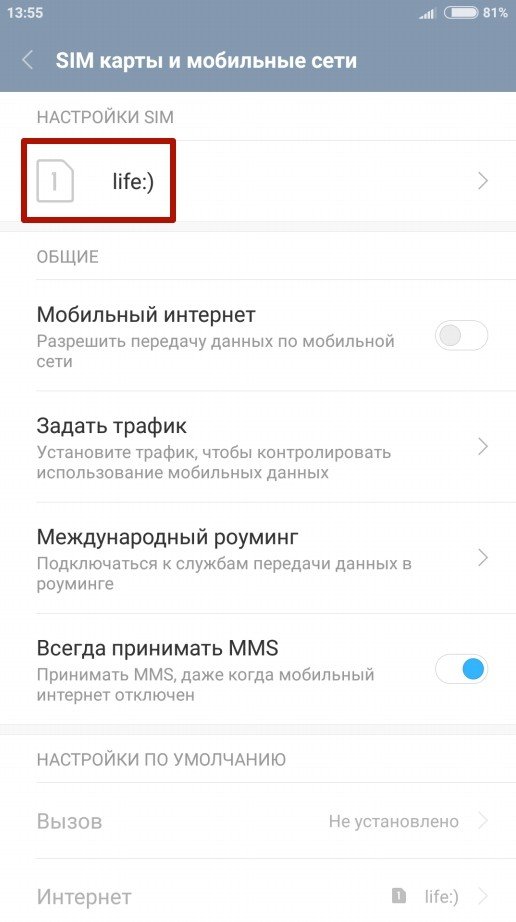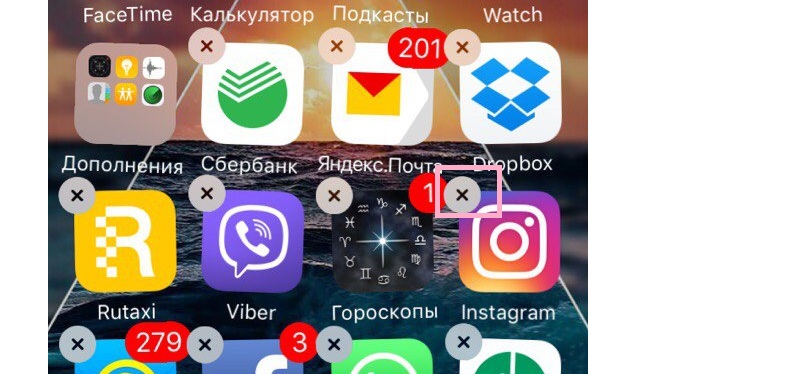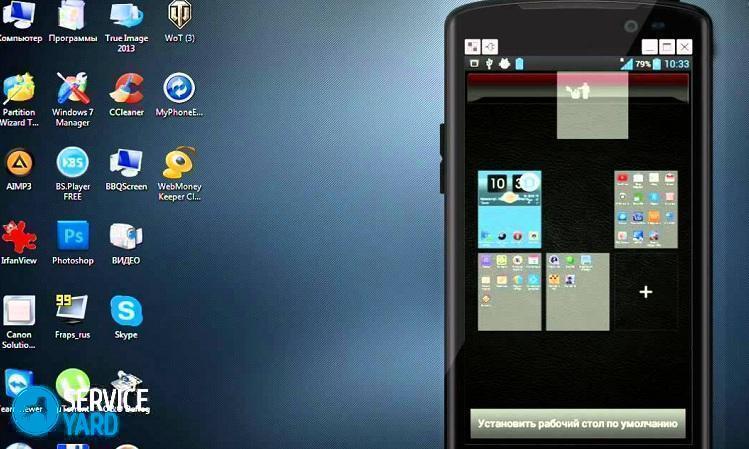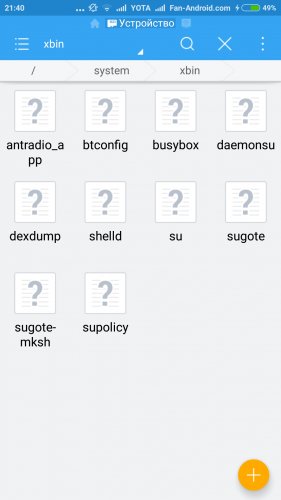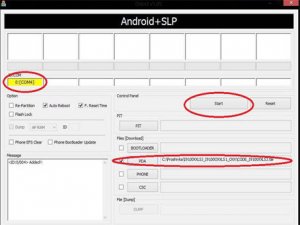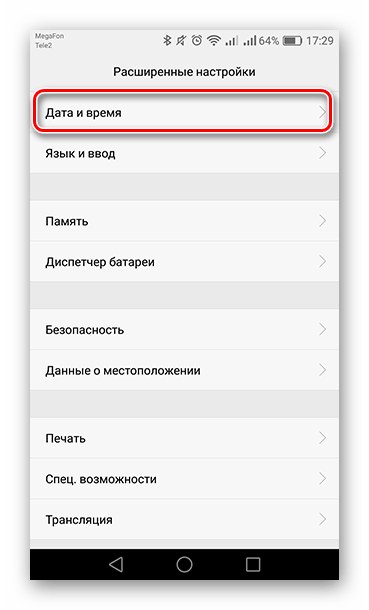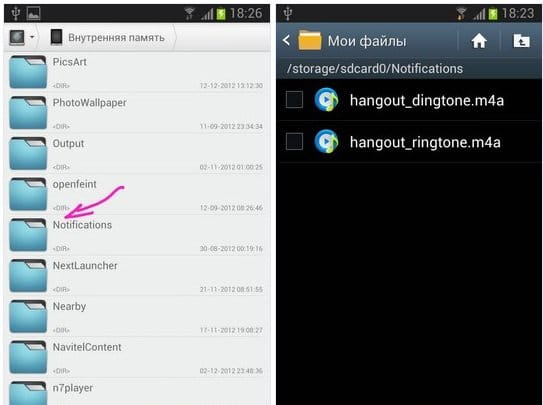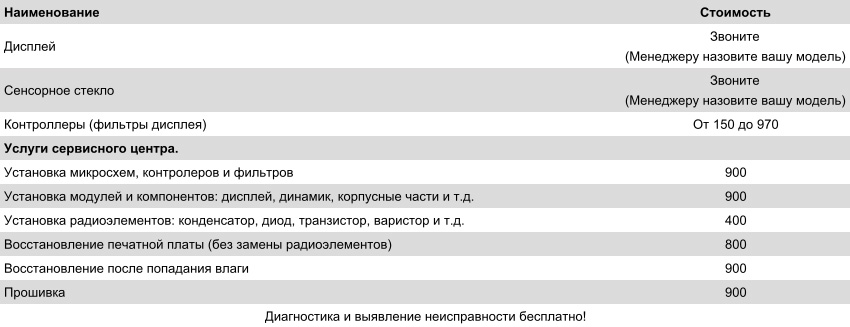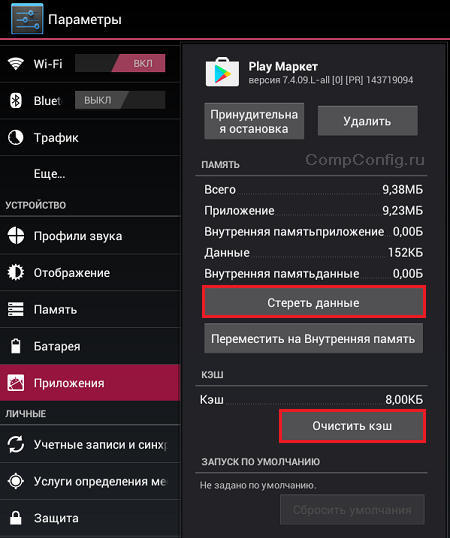Πώς να αφαιρέσετε τους επιτραπέζιους υπολογιστές στο samsung. Πώς να αφαιρέσετε επιπλέον επιτραπέζιους υπολογιστές στο Android
Γεια σας φίλοι! Αφού αγοράσατε ένα νέο τηλέφωνο με το λειτουργικό σύστημα Android, ίσως παρατηρήσατε ότι στη συσκευή έχουν εγκατασταθεί πολλές διαφορετικές υπηρεσίες από την Google. Ας μιλήσουμε σε αυτό το άρθρο για ένα από αυτά - τη συμβολοσειρά αναζήτησης Google.
Πολλοί χρήστες δεν το χρησιμοποιούν καθόλου, αλλά απλώς ανοίγουν το πρόγραμμα περιήγησης Chrome και ήδη εκεί ψάχνουν τις απαραίτητες πληροφορίες. Γιατί λοιπόν χρειάζεστε καθόλου; Αυτή η υπηρεσία ονομάζεται Google Now. Η γραμμή μπορεί να εκτυπωθεί ή, πιέζοντας το μικρόφωνο, υπαγορεύει το κείμενο για την αναζήτηση. Με την προσθήκη αυτού του γραφικού στοιχείου στην οθόνη, η εταιρεία απλώς προσπαθεί να κάνει το ίδιο το προϊόν πιο δημοφιλές.
Εάν δεν έχετε γράψει ποτέ τίποτα εκεί, θέλετε να τοποθετήσετε εικονίδια στην οθόνη κατά βούληση ή απλά το ίδιο το widget παρεμβαίνει και καταλαμβάνει πολύ χώρο, τότε ας καταλάβουμε πώς να αφαιρέσετε την αναζήτηση Google από την οθόνη του τηλεφώνου στο Android.
Απενεργοποιήστε το έργο της αντίστοιχης εφαρμογής
Μπορείτε να καταργήσετε την αναζήτηση Google από την κύρια οθόνη του smartphone απλά απενεργοποιώντας την εφαρμογή που είναι υπεύθυνη γι 'αυτήν στις ρυθμίσεις. Επομένως, ανοίξτε τις "Ρυθμίσεις".
Σε προηγούμενες εκδόσεις του Android, ονομάζεται "Αναζήτηση Google". Μεταβείτε στην καρτέλα "Όλες" και κάντε κλικ σε αυτήν.
Αυτό το παράθυρο πρέπει να εμφανιστεί. Σε αυτό, κάντε κλικ στο "OK".
Τώρα το κουμπί θα γίνει γκρίζο, πράγμα που σημαίνει ότι η εφαρμογή έχει σταματήσει.
Για όσους έχουν εγκαταστήσει μια από τις τελευταίες εκδόσεις του Android, στη λίστα εφαρμογών στην καρτέλα "Όλες" πρέπει να αναζητήσετε "Google".
Σταματήστε τη δουλειά του και συμφωνήστε ότι κάνετε αυτό με βίαιο τρόπο.
Αφού το κουμπί γίνει ανενεργό, το πρόβλημα θα λυθεί.
Σε προηγούμενες εκδόσεις του Android, ενδέχεται να υπάρχει ένα κουμπί "Διαγραφή" δίπλα στο "Διακοπή" - χρησιμοποιήστε το. Απλά, εάν το λειτουργικό σύστημα είναι πάνω από την έκδοση 5, τότε δεν υπάρχει πλήρης κατάργηση. Αποδεικνύεται μόνο η διακοπή της εφαρμογής, αλλά μετά την επανεκκίνηση του τηλεφώνου, θα ξεκινήσει και η γραμμή θα εμφανιστεί στην οθόνη.
Κατάργηση της αναζήτησης Google μεταφέροντας το γραφικό στοιχείο
Μπορείτε να καταργήσετε τη γραμμή αναζήτησης Google από την οθόνη με απλή μεταφορά και απόθεση, καθώς πρόκειται για κανονικό γραφικό στοιχείο. Αλλά σε διαφορετικές συσκευές γίνεται διαφορετικά.
Κάντε κλικ στη γραμμή και κρατήστε το δάχτυλό σας.
Αν εμφανιστεί μια εικόνα καλαθιού στο πάνω μέρος της οθόνης, απλώς σύρετε το γραφικό στοιχείο πάνω σε αυτό. Μετά από αυτό, θα εξαφανιστεί από την επιφάνεια εργασίας.
Ίσως αυτή η επιλογή: κρατήστε το δάκτυλό σας στη γραμμή, ανοίγει ένα μικρό μενού περιβάλλοντος. Σε αυτό, επιλέξτε "Διαγραφή".
Η αναζήτηση Google από την κύρια οθόνη θα εξαφανιστεί και, εάν είναι απαραίτητο, μπορείτε πάντα να την επιστρέψετε επιλέγοντας από τη λίστα των widgets.
Εάν θέλετε να καταργήσετε από την επιφάνεια εργασίας την αναζήτηση Google στο tablet, οι ενέργειες είναι πολύ παρόμοιες με εκείνες που πρέπει να γίνουν στο τηλέφωνο. Κρατήστε το δάχτυλό σας στο γραφικό στοιχείο και, στη συνέχεια, μετακινήστε το μέχρι την εικόνα του καλαθιού ή τη λέξη "Διαγραφή" ή επιλέξτε το κατάλληλο στοιχείο από το μενού περιβάλλοντος.
Μέσω της εγκατάστασης άλλου Εκκινητή
Αν δεν χρειάζεται μόνο να αφαιρέσετε την αναζήτηση Google από την οθόνη του τηλεφώνου στο Android, αλλά να προσαρμόσετε πλήρως την επιφάνεια εργασίας "για τον εαυτό σας", τότε μπορείτε να χρησιμοποιήσετε την εγκατάσταση ενός εκτοξευτή τρίτου μέρους. Μπορείτε να τα βρείτε στο Play Store, απλά γράψτε στη γραμμή αναζήτησης "εκκινητής". Είναι και οι δύο πληρωμένοι και δωρεάν. Εξετάστε το Nova Launcer, το οποίο είναι δωρεάν και έχει μεγάλο αριθμό ρυθμίσεων.
Μετά την εγκατάσταση, απλά πατήστε το κουμπί Αρχική σελίδα της συσκευής. Μπορεί να είναι αισθητηριακή ή μηχανική. Στη συνέχεια θα εμφανιστεί ένα παράθυρο: "Τι να χρησιμοποιήσετε;". Καθορίστε την εφαρμογή που μόλις εγκαταστήσατε και επιλέξτε "Πάντα". Η επιφάνεια εργασίας σας θα αλλάξει. Προσαρμόστε το όπως θέλετε. Για να διαγράψετε τη συμβολοσειρά αναζήτησης Google, κρατήστε απλά το δάχτυλό σας και επιλέξτε "Διαγραφή" από τη λίστα.
Χρησιμοποιώντας δικαιώματα Root
Και ο τελευταίος τρόπος είναι να αποκτήσετε πλήρη δικαιώματα για το Android smartphone σας. Αν έχετε ήδη δικαιώματα Root, μπορείτε να τα χρησιμοποιήσετε για να διαγράψετε τη γραμμή αναζήτησης Google. Εάν δεν τα δημιουργήσατε και υπάρχει επιθυμία, μπορείτε να το κάνετε. Μόνο είναι απαραίτητο να λάβετε υπόψη, αφού έχετε την ευκαιρία να ελέγξετε πλήρως το τηλέφωνό σας, εξαφανίζεται η δυνατότητα παροχής εγγύησης στη συσκευή.
Νομίζω, ωστόσο, ότι καταφέρατε να καταργήσετε τη γραμμή αναζήτησης από την Google από την επιφάνεια εργασίας του τηλεφώνου ή του tablet σας.
Συνήθως, μετά την απόκτηση ενός νέου Android smartphone ή tablet, οι υπολογιστές του είναι γεμάτοι από σύνολα διαφόρων εικονιδίων και widgets. Στη συνέχεια, ο χρήστης αρχίζει να αφαιρεί όλες τις περιττές εφαρμογές και αφήνει το πιο σχετικό και συχνά χρησιμοποιούμενο. Ως αποτέλεσμα, αποδεικνύεται ότι πολλές οθόνες στο σπίτι είναι τελείως κενές και απολύτως δεν χρειάζονται. Σε αυτό το άρθρο θα εξετάσουμε πώς να αφαιρέσετε την επιφάνεια εργασίας στο Android.
Επιφάνεια εργασίας στο Android
Το λειτουργικό σύστημα Android έχει πολλά πλεονεκτήματα που απλοποιούν σε μεγάλο βαθμό τη διαδικασία χρήσης:
- Αυτή η πλατφόρμα κινητής τηλεφωνίας παρέχει ευελιξία και υψηλό βαθμό ελέγχου της συσκευής. Αυτά τα χαρακτηριστικά είναι οι λόγοι για τους οποίους οι περισσότεροι χρήστες επιλέγουν Android.
- Ανάμεσα στα πλεονεκτήματα υπάρχει και η δυνατότητα χρήσης πολλαπλών καρτελών στην οθόνη. Αυτή η λειτουργία είναι πολύ χρήσιμη επειδή σας επιτρέπει να τοποθετήσετε στις οθόνες σας όλα τα απαραίτητα και συχνά χρησιμοποιούμενα εικονίδια εφαρμογών, καθώς και widgets. Αυτό βοηθάει στη μείωση του χρόνου αναζήτησης για το επιθυμητό πρόγραμμα.
- Όλα τα εικονίδια και widgets ανάπτυξης λογισμικού μπορούν να ταξινομηθούν ανάλογα με τις εμφανίσεις στο σπίτι, με βάση τις αρχές και τις προτιμήσεις τους.
Είναι σημαντικό! Αυτή η πολυλειτουργικότητα του χρησιμοποιούμενου χώρου είναι ιδιαίτερα χρήσιμη για άτομα που πρέπει να εργάζονται με πληροφορίες από διάφορα widgets ή προϊόντα λογισμικού.
Εξατομικεύστε την εμπειρία σας με το Android με διάφορους τρόπους. Ευτυχώς, αυτό το λειτουργικό σύστημα παρέχει τη δυνατότητα να τοποθετήσετε στην επιφάνεια εργασίας όχι μόνο μια ποικιλία συντομεύσεων για προϊόντα λογισμικού, αλλά και να δημιουργήσετε ολόκληρους φακέλους με συντομεύσεις εφαρμογών, να εγκαταστήσετε πολύ χρήσιμα και σχετικά widgets. Η τελευταία έκδοση του Android δίνει μια πολύ μεγάλη λειτουργικότητα για τον μέσο χρήστη. Αυτός είναι ο λόγος για τον οποίο όλοι θα μπορούν να οργανώσουν το χώρο εργασίας τους σύμφωνα με τις ανάγκες και τις προσωπικές προτιμήσεις.
Είναι σημαντικό! Μην ξεχνάτε ότι το υπερβολικό φόρτο εργασίας των οικιακών υπολογιστών μπορεί, αντίθετα, να περιπλέξει τη διαδικασία εύρεσης του επιθυμητού προγράμματος. Αυτός είναι ο λόγος για τον οποίο δεν χρειάζεται να εμπλακείτε σε αυτή τη λειτουργία και να τοποθετήσετε ετικέτες για όλη την ανάπτυξη λογισμικού στις οθόνες του σπιτιού.
Πώς να αφαιρέσετε την επιφάνεια εργασίας στο Android;
Η διαδικασία εξάλειψης της υπερβολικής προβολής στο σπίτι από συσκευές Android είναι πολύ απλή. Πώς να αφαιρέσετε επιπλέον επιφάνεια εργασίας στο Android:
- Ανοίξτε κάθε χρησιμοποιημένο χώρο.
- Εκτελέστε τσίμπημα χειρονομίας (βάλτε δύο δάχτυλα στην οθόνη του smartphone και τα φέρτε το ένα στο άλλο, όπως όταν μειώνετε την εικόνα). Στη συνέχεια, όλα τα χρησιμοποιημένα παράθυρα των συσκευών θα εμφανίζονται ταυτόχρονα στην οθόνη.
- Καθορίστε την καρτέλα επιπλέον οθόνης και κάντε κλικ σε αυτήν.
- Χωρίς να αφήσετε το δάχτυλό σας από το εικονίδιο, μετακινήστε το στην κορυφή της οθόνης στην εικόνα του καλαθιού.
Είναι σημαντικό! Με τον ίδιο τρόπο μπορείτε να αλλάξετε τη σειρά των αρχικών σελίδων. Για να γίνει αυτό, απλά πρέπει να σύρετε το εικονίδιο στη σωστή θέση.
Τέλος, αφαιρείται η περιττή προβολή στο σπίτι!
Είναι σημαντικό! Όλοι οι εκτοξευτές Android δεν παρέχουν τη δυνατότητα να εξαλείφουν τις μη επιλεγμένες καρτέλες οθόνης. Μερικές φορές αυτή η διαδικασία μπορεί να υλοποιηθεί εγκαθιστώντας ένα νέο εκκινητή.
Συσκευές LG και Samsung
Πώς να αφαιρέσετε την επιφάνεια εργασίας στο LG και Samsung Android:
- Πατήστε στο κουμπί Αρχική σελίδα για να μεταβείτε στην κύρια σελίδα.
- Κρατήστε με δύο δάχτυλα για μεγέθυνση κειμένου ή εικόνας. Μετά από αυτήν τη δράση, όλες οι σελίδες εμφανίζονται σε μία οθόνη.
- Καθορίστε μια μη απαραίτητη καρτέλα οθόνης και κάντε κλικ σε αυτήν.
- Χωρίς να απελευθερώσετε το δάχτυλό σας από το εικονίδιο, μετακινήστε το στο επάνω μέρος του παραθύρου στο εικονίδιο του κάδου απορριμμάτων.

Συσκευές HTC
Για να απαλλαγείτε από την υπερβολική επιφάνεια εργασίας από τις συσκευές Android HTC, πρέπει να εκτελέσετε τις παρακάτω ενέργειες:
- Βρείτε κενό χώρο οπουδήποτε στην κύρια σελίδα (και το κενό μεταξύ των εικονιδίων της εφαρμογής θα κάνει).
- Πατήστε και κρατήστε πατημένο το κενό διάστημα. Ως αποτέλεσμα, εμφανίζεται το μενού περιβάλλοντος.
- Στο παράθυρο που εμφανίζεται, επιλέξτε το στοιχείο "Διαχείριση αρχικής οθόνης".
- Βρείτε την καρτέλα οθόνης που δεν ζητήθηκε και επιλέξτε την.
- Στο κάτω μέρος του παραθύρου, πατήστε το κουμπί "Διαγραφή".
Nova Launcher
Πώς να αφαιρέσετε την οθόνη στο Android χρησιμοποιώντας το Nova Launcher:
- Πατήστε στο κουμπί Αρχική σελίδα για να μεταβείτε στην αρχική σελίδα.
- Ανοίξτε ξανά το κουμπί Αρχική σελίδα για να εμφανίσετε μικρογραφίες όλων των επιτραπέζιων υπολογιστών που χρησιμοποιούνται. Αυτό γίνεται στη λειτουργία προεπισκόπησης.
Είναι σημαντικό! Εάν η λειτουργία προεπισκόπησης είναι απενεργοποιημένη σε αυτή τη συσκευή Android, τότε πρέπει να ξεκινήσετε την εφαρμογή "Nova Settings" και να μεταβείτε στην καρτέλα "Desktop" και, στη συνέχεια, επιλέξτε "Αρχική οθόνη". Εάν αυτές οι ενέργειες δεν παρήγαγαν αποτελέσματα και η αρχική οθόνη εμφανίζεται ξανά, τότε πρέπει να επαναλάβετε αυτές τις διαδικασίες. Στη συνέχεια, ξεκινήστε τη λειτουργία προεπισκόπησης.
- Καθορίστε την καρτέλα επιπλέον οθόνης, κάντε κλικ πάνω της και κρατήστε πατημένο.
- Σύρετε την επιλεγμένη σελίδα στο επάνω μέρος του παραθύρου στο εικονίδιο του καλαθιού.
Εκτοξευτή Google
Για να εξαλείψετε μια άχρηστη επιφάνεια εργασίας από μια συσκευή Android, είναι απαραίτητο να εκτελέσετε τις παρακάτω ενέργειες:
- Προσδιορίστε εάν το Google Experience Launcher είναι εγκατεστημένο στο smartphone σας. Για να το κάνετε αυτό, πρέπει πρώτα να πάτε στην αρχική σελίδα και να κρατήσετε το δάχτυλό σας από δεξιά προς τα αριστερά. Εάν ως αποτέλεσμα αυτών των ενεργειών εμφανίζεται η οθόνη του Google Now, τότε υπάρχει η Εκκίνηση Εμπειρίας Google.
Είναι σημαντικό! Από προεπιλογή, αυτό το πρόγραμμα εγκαθίσταται στο Nexus 5 και πιο μοντέρνα μοντέλα. Η Εκκίνηση Εμπειρίας Google μπορεί επίσης να υπάρχει σε άλλες συσκευές.
- Βρείτε καρτέλα οθόνης χωρίς αξίωση.
- Απαλλαγείτε από όλα τα εικονίδια ανάπτυξης λογισμικού. Για να το κάνετε αυτό, κάντε κλικ στο εικονίδιο της εφαρμογής και, κρατώντας το, σύρετέ το στην κορυφή του παραθύρου πάνω στην εικόνα καλαθιού.
- Επαναλάβετε αυτή τη διαδικασία για όλα τα εικονίδια προγραμμάτων στον επιλεγμένο χώρο.
Είναι σημαντικό! Ως αποτέλεσμα αυτών των ενεργειών, διαγράφονται μόνο συντομεύσεις εφαρμογών. Τα προγράμματα παραμένουν στη συσκευή Android και εμφανίζονται στο κύριο μενού.
- Για να καταργήσετε όλα τα γραφικά στοιχεία. Αυτή η διαδικασία εκτελείται με τον ίδιο τρόπο όπως για τα εικονίδια εφαρμογών. Επομένως, είναι απαραίτητο να επιλέξετε και να σύρετε το widget στην εικόνα καλαθιού.
- Αφού εκκαθαριστεί ο χρησιμοποιούμενος χώρος από εικονίδια και widgets για την ανάπτυξη λογισμικού, εξαλείφεται αυτόματα.
Εκτοξευτής Hola
Πώς να αφαιρέσετε μια κενή επιφάνεια εργασίας στο Android χρησιμοποιώντας το Hola Launcher.
Μερικές φορές, οι χρήστες, εγκαθιστώντας ένα εναλλακτικό εκκινητή στο Android, ως αποτέλεσμα τυχαίων χειρισμών, δημιουργούν αρκετούς επιτραπέζιους υπολογιστές. Ωστόσο, αφαιρούνται τόσο εύκολα όσο δημιουργούνται.
Επιλέγοντας ένα πρόγραμμα εκκίνησης για το Android Εφόσον στο τυπικό υλικολογισμικό και με τον τυπικό εκκινητή δεν μπορείτε να αλλάξετε τον αριθμό των επιτραπέζιων υπολογιστών, στην περίπτωση αυτή πρέπει να χρησιμοποιήσετε άλλους εκτοξευτές. Το Launcher για Android είναι μια επιφάνεια εργασίας για ένα smartphone, αλλά με μια εναλλακτική εμφάνιση και άλλα τροποποιημένα στοιχεία. Για παράδειγμα, το ADW.Launcher θεωρείται ένα από τα πιο δημοφιλή.
Αυτό το πρόγραμμα εκκίνησης είναι ιδανικό για tablet - μια επιφάνεια εργασίας πολλαπλών οθονών, το κύριο μενού εφαρμογών. Για να διαχειριστείτε το περιεχόμενο της συσκευής εκκίνησης, πρέπει απλά να κρατήσετε με το δάχτυλό σας την περιοχή στην οθόνη και να περιμένετε 1-2 δευτερόλεπτα. Θα ανοίξει ένα νέο παράθυρο όπου μπορείτε να επιλέξετε να προσαρμόσετε τα γραφικά στοιχεία, τις εφαρμογές και ολόκληρη την επιφάνεια εργασίας. Αλλά το κύριο μειονέκτημα αυτού του εκτοξευτή είναι η αδυναμία διαγραφής εφαρμογών από τον πίνακα εφαρμογών. Για να γίνει αυτό, θα πρέπει να στραφείτε προς το πρότυπο εκτοξευτή. Ένας άλλος δημοφιλής εκτοξευτής είναι το Go Launcher. Στο κάτω μέρος της επιφάνειας εργασίας υπάρχει μια βάση στην οποία μπορείτε να αποθηκεύσετε προγράμματα που χρησιμοποιούνται συχνά. Αυτός ο εκτοξευτής λειτουργεί επίσης εξαιρετικά σε δισκία. Μεγάλο πάτημα στην οθόνη της συσκευής θα ανοίξει το μενού ρυθμίσεων για τον χρήστη, στο οποίο μπορείτε να προσαρμόσετε τα θέματα, τα γραφικά στοιχεία, τις εφαρμογές και να προσθέσετε ή να διαγράψετε επιφάνειες εργασίας. Διαγραφή της επιφάνειας εργασίας στο Android Η διαδικασία προσθήκης πρόσθετης επιφάνειας εργασίας σε μια συσκευή Android είναι πολύ απλή. Για να το κάνετε αυτό, κρατήστε το δάχτυλό σας στην επιφάνεια εργασίας για μερικά δευτερόλεπτα και, στη συνέχεια, στο μενού που εμφανίζεται, επιλέξτε το στοιχείο "Σελίδα". Αλλά μερικές φορές συμβαίνει ότι ως αποτέλεσμα τυχαίων χειρισμών, δημιουργούνται αρκετές επιφάνειες εργασίας. Και υπάρχει ανάγκη να αφαιρεθούν ορισμένα από αυτά. Για να καταργήσετε μια επιπλέον επιφάνεια εργασίας, πρέπει να κρατήσετε δύο δάχτυλα από τις γωνίες στο κέντρο (παρόμοια με τη δράση για να μειώσετε την εικόνα). Θα εμφανιστεί ένα νέο μενού για τη διαχείριση των επιτραπέζιων υπολογιστών, στο οποίο θα εμφανίζονται σε μειωμένη μορφή. Στη συνέχεια, πρέπει να κρατήσετε το δάχτυλό σας σε μια συγκεκριμένη επιφάνεια εργασίας και να την μεταφέρετε στην εικόνα του δοχείου απορριμμάτων. Εδώ μπορείτε επίσης να καθορίσετε ποια επιφάνεια εργασίας θα είναι η κύρια κάνοντας κλικ στο κουμπί "Αρχική" (σχηματική άποψη του σπιτιού) στην επάνω δεξιά γωνία της επιλεγμένης επιφάνειας εργασίας. Η κατάργηση της υπερβολικής επιφάνειας εργασίας μπορεί να είναι άλλος τρόπος Ενώ βρίσκεστε στην κεντρική επιφάνεια εργασίας, πρέπει να κάνετε κλικ στο εικονίδιο "σπίτι", μετά από το οποίο θα ανοίξουν όλα τα επιτραπέζια σε μια οθόνη. Και για να καταργήσετε μια περιττή επιφάνεια εργασίας, πρέπει να την αρπάξετε και να την σύρετε στον κάδο απορριμμάτων.
Μια σύγχρονη κινητή συσκευή βασισμένη στο λειτουργικό σύστημα Android δεν μπορεί να κάνει χωρίς εφαρμογές τρίτων. Με την πάροδο του χρόνου, οι εφαρμογές μπορούν να γίνουν τόσο πολλές που δεν ταιριάζουν σε μια επιφάνεια εργασίας. Ως εκ τούτου, στο Android είναι δυνατή η δημιουργία πολλών τραπεζιών εργασίας. Αλλά αν δεν τους χρειάζεστε; Εάν οργανώσατε το νέο σας χώρο εργασίας με τέτοιο τρόπο ώστε όλες οι εγκατεστημένες εφαρμογές να ταιριάζουν σε μία οθόνη; Τότε η ανάγκη για πρόσθετους πίνακες δεν είναι πλέον απαραίτητη. Σε αυτή τη ζωή hacking θα σας δείξουμε πώς να αφαιρέσετε επιτραπέζιους υπολογιστές με παραδείγματα δημοφιλών κοχυλιών. Android.
Καταργήστε τους επιτραπέζιους υπολογιστές στο Nova Launcher
Ας ξεκινήσουμε με το πιο δημοφιλές θέμα Nova Launcher. Για να καταργήσετε τους επιτραπέζιους υπολογιστές Android στο Nova Launcher, πρέπει να εκτελέσετε μερικά απλά βήματα:
- Ανοίξτε την επιφάνεια εργασίας που θέλετε να διαγράψετε.
- Στη συνέχεια, κάντε κλικ στην επιλογή " Αρχική σελίδα».
- Θα δείτε όλους τους επιτραπέζιους υπολογιστές, όπως στην παρακάτω εικόνα. Κάντε κλικ στην επιφάνεια εργασίας που θέλετε να διαγράψετε και σύρετέ την στην κορυφή της οθόνης.
Έχει γίνει. Τίποτα δεν περίπλοκο, όπως αποδεικνύεται. Συνεχίζοντας.
Καταργήστε τους επιτραπέζιους υπολογιστές στο Samsung Touchwiz
Οδηγίες για την αφαίρεση επιτραπέζιων υπολογιστών σε smartphones Samsung παρόμοια με την αφαίρεση των επιτραπέζιων υπολογιστών στον εκτοξευτή Nova Launcher, αλλά με μια μικρή διαφορά.
- Κάντε κλικ στο κουμπί " Αρχική σελίδαMsgstr "Για να μεταβείτε στην κύρια οθόνη.
- Στη συνέχεια, χρησιμοποιήστε τη χειρονομία με δύο δάχτυλα, ως σμίκρυνση, για να ανοίξετε τις ρυθμίσεις.
- Κάντε κλικ στην επιφάνεια εργασίας που θέλετε να καταργήσετε και σύρετέ το στο πάνω μέρος της οθόνης όπου βρίσκεται ο σταυρός.

Καταργήστε τους επιτραπέζιους υπολογιστές στο HTC Blinkfeed
- Βρείτε έναν κενό χώρο στην επιφάνεια εργασίας και, στη συνέχεια, πιέστε το με το δάχτυλό σας.
- Τώρα κάντε κλικ στο " Ρυθμίσεις κύριας οθόνης».
- Επιλέξτε μια επιφάνεια εργασίας και πατήστε το κουμπί " Διαγραφή».

Αφαιρέστε τους επιτραπέζιους υπολογιστές στο Xiaomi
- Όπως και στο Samsung Touchwiz, πρέπει να χρησιμοποιήσετε χειρονομία δύο δακτύλων (σμίκρυνση) για να ανοίξετε τις ρυθμίσεις της αρχικής οθόνης.
- Τώρα μετακινηθείτε προς τα δεξιά ή προς τα αριστερά στην επιφάνεια εργασίας που πρέπει να αφαιρεθεί.
- Κάντε κλικ στο σταυρό για να καταργήσετε την επιφάνεια εργασίας.

Δεν θα είναι δυνατή η διαγραφή της επιφάνειας εργασίας εάν υπάρχουν εικονίδια εφαρμογών σε αυτήν. Πρώτα πρέπει να τα σύρετε σε άλλη επιφάνεια εργασίας ή να τα διαγράψετε εντελώς. Μόνο τότε μπορείτε να καταργήσετε την επιφάνεια εργασίας.
P.S.Αν έχετε προβλήματα, είναι αδύνατο να διαγράψετε την επιφάνεια εργασίας ή χρησιμοποιείτε άλλο εκκινητή, που δεν περιγράφεται στο άρθρο, γράψτε στα σχόλια. Θα σας βοηθήσουμε.
Το επόμενο μάθημα του εκπαιδευτικού μας μαθήματος είναι αφιερωμένο στον τρόπο εκκαθάρισης της επιφάνειας εργασίας από περιττές ετικέτες.
Σύμφωνα με τα τελευταία δεδομένα, το ψηφιακό κατάστημα Google Play έχει κατεβάσει σχεδόν 2 εκατομμύρια εφαρμογές, τα περισσότερα από τα οποία είναι ελεύθερο λογισμικό. Ταυτόχρονα, η λειτουργικότητα των εφαρμογών εκτείνεται από απλά φορητούς υπολογιστές και αριθμομηχανές έως έλεγχο οικιακών συσκευών.
Φυσικά, ο χρήστης μιας κινητής συσκευής, ακόμη και αν ξέρει ακριβώς τι θέλει να εγκαταστήσει, είναι εξαιρετικά δύσκολο να αντισταθεί στη λήψη πρόσθετων εφαρμογών. Στην περίπτωση αυτή, αρχίζουν να συσσωρεύονται προγράμματα και widgets και σειρές "ταυτόχρονα", αυξάνοντας τον αριθμό των επιτραπέζιων υπολογιστών. Εξαιτίας αυτού:
- Η επιφάνεια εργασίας μετατρέπεται σε πραγματικό χωματερή με εικονίδια
- Είναι πολύ δύσκολο να βρεθεί η σωστή εφαρμογή σε αυτή την χωματερή.
- Εφαρμογές που εκτελούνται στο παρασκήνιο, υπερφορτώνουν την μπαταρία και τον επεξεργαστή.
Ωστόσο, η λειτουργικότητα του λειτουργικού συστήματος Android σας επιτρέπει να καθαρίσετε σωστά την επιφάνεια εργασίας του τηλεφώνου και να απαλλαγείτε από ακαταστασία των συντομεύσεων, των widgets και των πρόσθετων οθονών εργασίας. Υπάρχουν τρεις απλοί τρόποι για να το κάνετε αυτό:
Μέθοδος 1. Πώς να καταργήσετε μια συντόμευση ή ένα γραφικό στοιχείο από την επιφάνεια εργασίας Android μέσω του καλαθιού συστήματος
Αυτή η μέθοδος είναι βολική επειδή δεν απαιτεί εργασία με ρυθμίσεις συστήματος. Όλα συμβαίνουν στην κύρια οθόνη του smartphone:
- Επιλέξτε ένα περιττό πρόγραμμα
- Κρατήστε το δάχτυλό σας στην ετικέτα
- Αναμονή της επιλογής για κατάργηση / κατάργηση
- Σύρετε το εικονίδιο στο επιθυμητό στοιχείο

Για να διαγράψετε απλά το εικονίδιο από την επιφάνεια εργασίας, απλά επιλέξτε την εντολή "Κατάργηση". Ταυτόχρονα, το πρόγραμμα θα παραμείνει στο μενού smartphone, από όπου μπορεί να επιστρέψει στην κύρια οθόνη ανά πάσα στιγμή. Αλλά η εντολή "Διαγραφή" καταργεί την εγκατάσταση της εφαρμογής.
Πρέπει να σημειωθεί ότι αυτή η μέθοδος λειτουργεί μόνο με εφαρμογές τρίτων κατασκευαστών. Τα προγράμματα του συστήματος θα αφαιρέσουν μόνο τα εικονίδια από την επιφάνεια εργασίας.
Κατά κανόνα, μετά την κατάργηση οποιασδήποτε εφαρμογής, η λεγόμενη μνήμη cache παραμένει στη μνήμη της κινητής συσκευής - υπολειπόμενα αρχεία που φορτώνουν τον επεξεργαστή και κατακλύζουν την εσωτερική μνήμη. Επομένως, μετά την κατάργηση του προγράμματος ή του γραφικού στοιχείου, σας συνιστούμε να χρησιμοποιήσετε την εφαρμογή για τον καθαρισμό σκουπιδιών, για παράδειγμα Clean Master:
- Εγκαταστήστε την εφαρμογή στο smartphone σας
- Δώστε στο πρόγραμμα πρόσβαση σε αρχεία
- Κάντε κλικ στο κουμπί "Κάδος απορριμμάτων"
- Κάντε κλικ στην επιλογή "Διαγραφή"

Το βοηθητικό πρόγραμμα θα σαρώσει προσεκτικά το smartphone και θα διαγράψει όλες τις επιπλέον cache.
Πώς να αφαιρέσετε το widget από την επιφάνεια εργασίας Android; Ακριβώς όπως η ετικέτα. Σφίξτε το δάχτυλό σας στο widget, περιμένετε να εμφανιστεί η εντολή "Κατάργηση" και σύρετε το γραφικό στοιχείο σε αυτό.

Μέθοδος 2. Πώς να οργανώσετε εφαρμογές σε ένα φάκελο
Αν είναι σημαντικό να διατηρείτε συντομεύσεις εφαρμογών στην επιφάνεια εργασίας σας από έναν προμηθευτή, για παράδειγμα, από την Google, μπορείτε να βάλετε όλα τα εικονίδια σε έναν ειδικό φάκελο:
- Κρατήστε το δάχτυλό σας στη συντόμευση της εφαρμογής
- Μεταφέρετε την ετικέτα σε άλλο εικονίδιο.
- Μετακινήστε άλλες συντομεύσεις στο δημιουργημένο φάκελο.
- Εάν είναι απαραίτητο, καθορίστε το όνομα του φακέλου.
Μέθοδος 3. Διαγραφή της επιφάνειας εργασίας στο Android
Οι κενές επιφάνειες εργασίας είναι τουλάχιστον περιττά στοιχεία στο τηλέφωνο, όπως και οι άχρηστες συντομεύσεις και widgets. Πώς να μειώσετε τον αριθμό των επιτραπέζιων υπολογιστών.